Офисные пакеты для Mac OS X
Часть II: Microsoft Office 2008 и NeoOffice 3
Мы продолжаем изучать офисные пакеты для Mac OS X. В первой части статьи нами были рассмотрены «родные» apple’овские приложения — TextEdit и iWork ’09. Теперь же обратимся к разработкам сторонних производителей, одна из которых — платная, а вторая — свободного распространения. Насколько это достойные альтернативы?
Microsoft Office 2008 for Mac
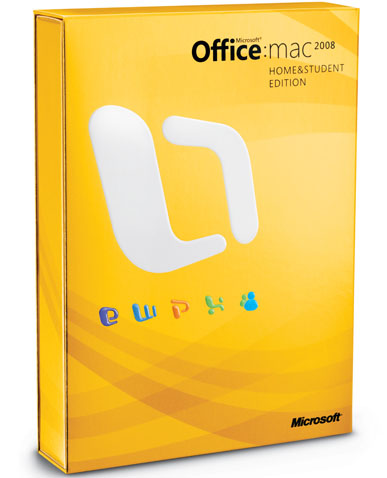
Самый известный офисный пакет в мире — Microsoft Office — существует не только для Windows, но и для Mac. Однако, политика корпорации Билла Гейтса и Стива Балмера в отношении этого продукта довольно противоречивая. С одной стороны, Microsoft стабильно выпускает новые версии Office for Mac (любопытно, что они отстают от Office for Windows на год, поэтому текущая версия Office for Mac датируется 2008 годом, а не 2007). С другой стороны, с локализацией Office for Mac компания Microsoft особо не заморачивается — например, русской версии этого пакета не существует (что, безусловно, сужает возможный круг его пользователей), Access и Publisher Mac-пользователям не предлагает (даже в бизнес-версии). Еще один отталкивающий фактор — цена. В розничных магазинах российских реселлеров Apple стоимость младшей версии пакета — Home and Students — составляет 6000 рублей. Для сравнения: стоимость коробки Microsoft Office 2007 for Home and Students в российской рознице колеблется в районе 3000 — 3500 рублей, а однопользовательская версия Apple iWork обойдется в 3200 рублей.
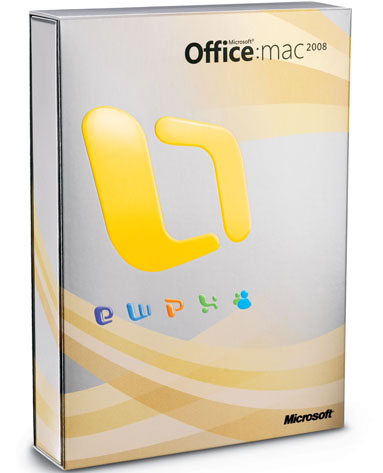
Здесь, правда, надо сделать уточнение: по комплекту приложений версии Home and Students для Windows и для Mac отличаются. В пакете для Windows есть OneNote, но нет Outlook (он присутствует только в старших версиях). А в пакете для Mac имеется Messenger и почтовый клиент Entourage. Следовательно, некоторое увеличение цены (по сравнению с Windows-версией) вполне обоснованно — все-таки почтовый клиент стоит денег, но не в два же раза!
В общем, Microsoft как бы говорит пользователям: «Ребята, если хотите работать с Office, покупайте лучше Windows! Мы, конечно, вас не бросим в беде, если купите Mac, но легкой жизни тоже не обещаем».Установка
Microsoft Office for Mac продается в коробочной версии, но вы можете и скачать образ .dmg с сайта Microsoft и купить ключ.
Установка проходит без проблем, в стандартном «маковском» режиме.
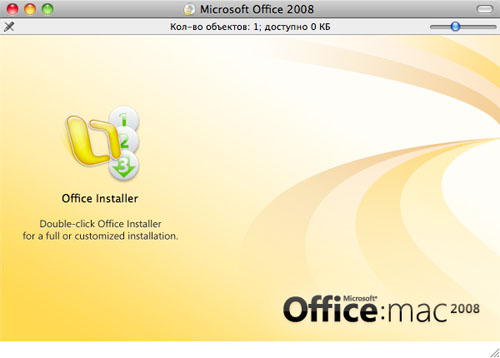
Если вы не введете ключ при установке, то Office будет вам каждый раз перед запуском сообщать, сколько осталось дней триального срока использования.
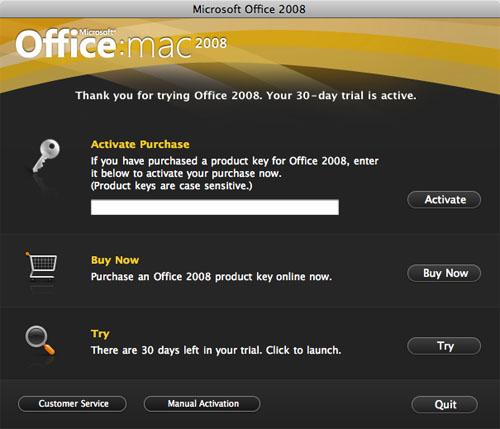
Здесь же вы можете приобрести ключ и активировать Office. Кстати, при покупке через интернет download-версия обойдется вам всего в 15 долларов. И такая же цена будет на Microsoft Office 2007 for Home and Students (Windows). Интересно, с чем же связана такая разница в стоимости коробочных версий?
Впрочем, оставим в стороне маркетинговые и политические вопросы и посмотрим, что же представляет собой Office for Mac.
Интерфейс
Покупая данный продукт, логично было бы предположить, что он будет полностью аналогичен или очень похож на Office for Windows. Поэтому после установки Office for Mac вас ждет сюрприз: интерфейс Microsoft Office 2008 не имеет практически ничего общего ни с Office 2007, ни с Office 2010.

«Шапка» Word представляет собой металлическую область, на которой расположен ряд иконок (включая «Таблицы» и «Колонки»), а также меню Zoom («Масштаб»). Под областью с иконками располагаются пять больших кнопок: Document Elements (шаблоны для титульного листа, заголовков, сносок и библиографии), Quick Tables (шаблоны для таблиц), Charts (диаграммы; данный инструмент интегрирован с Excel, где вы можете задать значения элементов диаграмм), SmartArt Graphics (шаблоны для большей наглядности) и WordArt (стили). Нажатие каждой из этих кнопок открывает всплывающее меню, которое как бы раздвигает пространство между «шапкой» и рабочей областью.
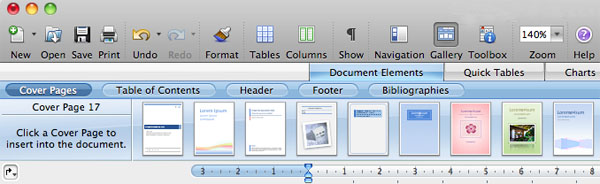
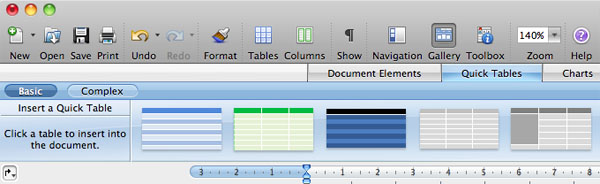
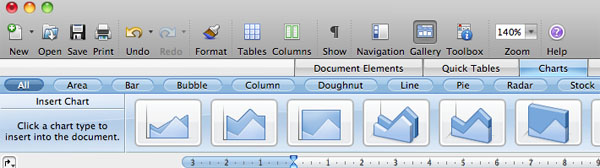
Все это замечательно, но, допустим, шаблоны и прочие фичи вам не нужны, а требуется только заменить шрифт документа и его размер (самая простая операция!). Где же искать? Оказывается, в Word 2008 это вынесено на отдельную панель, которая вызывается кнопкой Toolbox на «шапке». «Панель инструментов» включает в себя семь раскрывающихся меню (Font, Styles, Alignment and Spacing, Bullets and Numbering, Borders and Shading, Document Margins и Document Theme), также несколько дополнительных опций (цитаты, тезаурус, проверка совместимости…).

Но и это еще не все. Остальные элементы управления расположены в верхнем меню Mac OS (справа от «яблочка»).
Именно туда вам придется обращаться при необходимости вставить рисунок или символ.
Общие впечатления
В целом, после знакомства с Word 2008 создается впечатление, что его делала совсем другая компания, нежели Word for Windows. Почему Microsoft так поступила? Почему нельзя было просто перенести интерфейс Office 2007 на платформу Mac? Ответ на этот вопрос на самом деле лежит на поверхности. Дело в том, что переносить концепцию интерфейса Office 2007 на Mac не имело смысла: в самой операционной системе Mac OS X присутствует верхнее меню (Apple / Файл / Правка / Вид / Переход / Окно / Справка), которое «приспосабливается» под активные приложения. Отказаться от этого меню совсем — нельзя (оно — неотъемлемая часть интерфейса Mac OS X), а дублировать те же функции иконками, уменьшая тем самым рабочую область — глупо. Поэтому Microsoft взяли за образец интерфейс Office 2003 for Windows, но добавили в него несколько чисто «маковских» фич. В их числе разные варианты шаблонов и панель инструментов (Toolbox). Последнее решение выглядит самым спорным: пользователи Windows привыкли, что такие необходимые вещи, как шрифт (а также курсив, подчеркивание и прочие элементы оформления текста), находятся на основной панели, и никуда за ними лазить не надо. А в Office 2008 все это спрятано в Toolbox. Причем, там тоже не все интуитивно понятно. Например, чтобы выровнять текст по центру, надо раскрыть меню Alignment and Spacing, а варианты оформления шрифта заголовка придется искать в Styles.
Что это дает? Возможность не загромождать основную панель («шапку» приложения). Если, например, вы раскроете Word на весь экран, то вся левая половина «шапки» будет свободна. Стильно и в духе Mac? Вполне (скорее даже в духе iWork). Но не особо функционально. Ведь в том же Pages настройки шрифтов и прочие наиболее часто ипользуемые функции были вынесены на панель под «шапкой», а Microsoft решили пойти по другому пути и сделали нечто подобное интерфейсу Adobe Photoshop, заняв место под «шапкой» куда менее нужными вещами…
В общем, Word 2008 (а вместе с ним — Excel и PowerPoint, так как интерфейс у них аналогичный) вызвал смешанные эмоции.
Из приложений Microsoft Office for Mac отдельного внимания заслуживает Entourage, однако, так как почтовый клиент не входит в другие офисные пакеты, которые мы рассматриваем, да и в Mac OS X есть своя почта (Mail), Entourage мы пока пропустим. Почтовые клиенты для Mac — тема для другой статьи. А здесь скажу лишь, что от Outlook он отличается довольно сильно.
Теперь рассмотрим главный бесплатный пакет для Mac OS X — NeoOffice.
NeoOffice 3
NeoOffice — это модификация OpenOffice для Мака. Скачать ее (а также патчи) можно на сайте www.neooffice.org. Там же вам будет предложено сделать пожертвование, причем дизайн сайта сделан таким образом, что добраться до прямой ссылки на скачивание NeoOffice не так-то просто. То есть вроде как он и бесплатный (как и OpenOffice), но прежде чем дать вам его скачать, вас убедительно попросят «дать сколько не жалко».
Установка и обновление
Но, вот вы, наконец, скачали приложение (проспонсировав или не проспонсировав разработчиков) и запустили установку пакета. Что дальше?

На первый взгляд, здесь все привычно (и даже установщик на русском языке), но есть один нюанс. Если вы используете Mac OS X 10.6 Snow Leopard, то после установки текущая версия NeoOffice 3.0 не запустится (хотя никаких ошибок в процессе инсталляции не будет). Возможно, вам будет показано следующее сообщение.
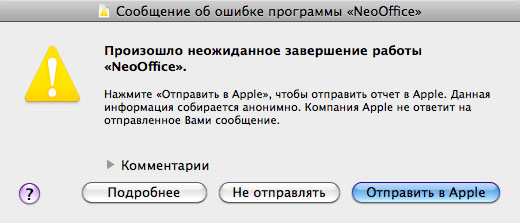
Аналогичная ситуация будет и в том случае, если вы устанавливали Snow Leopard обновлением на Leopard (где уже был установлен NeoOffice). И банальной переустановкой пакета проблему не решить. Все дело в том, что сборка 3.0 вышла до появления новейшей операционной системы от Apple. Поэтому совместимость NeoOffice и Snow Leopard обеспечена не была. Однако, вскоре после релиза Mac OS X 10.6 разработчики NeoOffice выложили на сайт Patch 7, устраняющий эту неполадку. Следовательно, если у вас версия 3.0, надо скачать с сайта www.neooffice.org и установить Patch 7, после чего все будет работать.

Итак, установка прошла успешно, все проблемы совместимости мы решили, теперь посмотрим, что представляет собой данный пакет.
Состав пакета и общий интерфейс
В NeoOffice 3.0 входят приложения Writer (аналог Word), Calc (аналог Excel), Impress (аналог PowerPoint), Base (аналог Access) и Draw (аналог Publisher). Имеется и вспомогательное приложение NeoOffice Math (редактор математических формул).
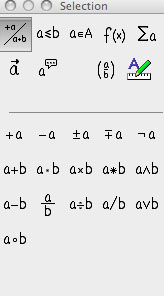
Таким образом, функционально NeoOffice богаче, чем и Apple iWork, и Microsoft Office 2008. Но, как и в случае с Outlook, мы сосредоточимся на текстовом редакторе, а также скажем пару слов об инструментах для создания таблиц и презентаций.

Интерфейс NeoOffice напоминает нам в первую очередь Microsoft Office 2003. Причем гораздо больше, чем Microsoft Office 2008! Радость узнавания усилена тем, что все самые необходимые элементы сразу видны: вот они, под рукой! Сравните «шапки» Microsoft Word 2003 (сверху) и NeoOffice Writer 3 (снизу).
Кроме того, сразу обращает на себя внимание простота и даже бесхитростность интерфейса. Никаких переливов, плавно раскрывающихся меню, нарочитого минимализма и прочих дизайнерских решений, типичных для коммерческих пакетов Mac OS X. NeoOffice — это прежде всего набор удобных инструментов, созданных для выполнения определенных задач, а не для удовлетворения дизайнерских амбиций. Поэтому если вы раньше пользовались Office 2003 for Windows и были им довольны, то NeoOffice — это ваш выбор.
Плюс ко всему, в плане поддержки различных форматов NeoOffice — безусловный лидер. Он работает и с форматами MS Office (в том числе, с .docx, .xmlx и .pptx), и со свободными форматами OpenOffice. Правда, отсутствует поддержка форматов Apple iWork (.pages и т. д.). Но кроме iWork их вообще никто не поддерживает. Так что, надо полагать, это не вина разработчиков NeoOffice.
Детали
Еще из плюсов NeoOffice: здесь есть очень удобный (и, кстати, красивый) инструмент работы с гиперссылками. Вызывается он командой Insert / Hyperlink и выглядит следующим образом.
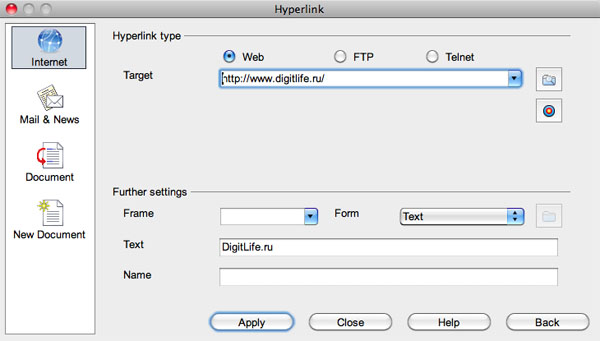
Также стоит обратить внимание на возможность тонкой настройки через меню NeoOffice / Settings. Интерфейс, кстати, здесь тоже «виндусообразный».
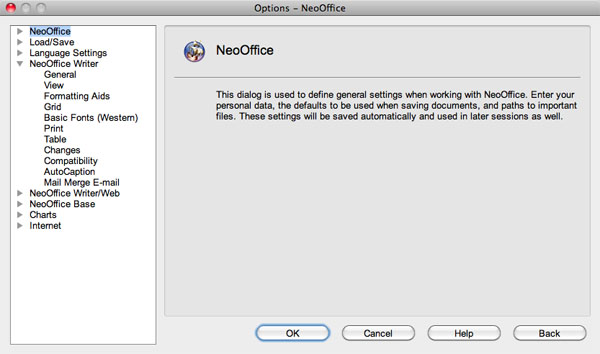
А вот что касается минусов, то тут можно вспомнить про отсутствие локализации (доступен только англоязычный интерфейс, а также русский язык при установке) и тот факт, что все приложения запускаются через Writer. То есть в Dock у вас будет только одна иконка NeoOffice (тогда как Apple iWork и Microsoft Office 2008 создают отдельные иконки для каждого приложения). После клика по ней открывается Writer, и уже из него вы можете запустить Calc, Base, Draw или Impress. Впрочем, в таком решении можно увидеть и положительные стороны: Dock не будет раздуваться до 30 иконок (каждая из которых, соответственно, будет крохотной).
Кстати, в связи с локализацией хотелось бы обратить внимание на забавный баг. Главное меню NeoOffice 3.0 Patch 7 в русскоязычной Mac OS X 10.6.1 Snow Leopard выглядит следующим образом:
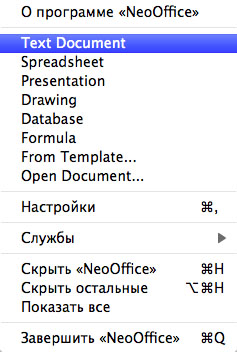
Судя по всему, NeoOffice просто «подцепил» элементы русификации операционной системы, вот и получился «коктейль» из русского и английского. Это, разумеется, мелочь. Но мелочь, красноречиво свидетельствующая о том, что мы работаем в бесплатном приложении, создаваемом силами энтузиастов. И пускай в данном случае ничего страшного нет, не исключено, что после выпуска очередного обновления Snow Leopard появятся новые, уже более критичные баги.
Выводы
Что ж, пора подвести итоги и дать ответ на вопрос: какой офисный пакет для Mac лучше использовать новичкам и не самым требовательным пользователям? Здесь ситуация такая: если русификация вам необходима, то придется покупать iWork ’09. Он стоит вполне приемлемо и обладает рядом достоинств, а также радует стильным интерфейсом, хорошо сочетающимся с Mac OS X Leopard и Snow Leopard. Кроме того, купив iWork вы можете рассчитывать на оперативные обновления и полную поддержку. Еще привлекательнее станет этот пакет, когда заработает на полную мощность сервис iWork.com. Но пока не стоит на него рассчитывать. Если же наличие русификации вам не принципиально, а почта Apple Mail вполне устраивает, то попробуйте NeoOffice. Для бесплатного приложения он очень хорош, и особенно удобно на нем будет работать тем, кто прежде работал на Office 2003 for Windows. Кроме того, к безусловным достоинствам NeoOffice относится наличие приложений Base и Draw, а также полнофункциональный инструмент для работы с формулами — NeoOffice Math. Что же касается Microsoft Office 2008 for Mac, то стоит признать его проигравшим в нашем «соревновании». Серьезных аргументов в его пользу мы не нашли (по крайней мере, для новичков, которым не нужны какие-то специфические функции). Опять-таки, при условии, что вам не нужен почтовый клиент Entourage. Но платить за него 6000 рублей — это, согласитесь, слишком.
[ Полный список статей раздела «MacLife» ]
| Дополнительно |
|









